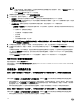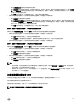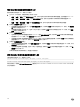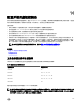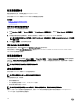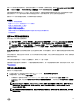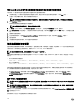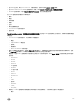Users Guide
使用 Java 插件启动虚拟控制台时,您可能偶尔会看到 Java 编译错误。要解决此问题,请转至 Java control panel(Java 控制面
板)
→ General(常规) → Network Settings(网络设置)并选择 Direct Connection(直接连接)。
如果虚拟控制台配置为使用 ActiveX 插件,初次可能无法启动。这是因为网络连接缓慢并且临时证书(虚拟控制台用于连接)
超时为两分钟。
ActiveX 客户端插件下载时间可能超过此时间。成功下载插件后,您可以正常启动虚拟控制台。
要使用 HTML5 插件启动虚拟控制台,必须禁用弹出窗口拦截程序。
相关链接
使用 URL 启动虚拟控制台
配置 Internet Explorer 以使用基于 HTML 5 的插件
配置 Web 浏览器以使用 Java 插件
配置 IE 以使用 ActiveX 插件
使用 Web 界面启动虚拟控制台
使用 Java 或 ActiveX 插件禁用虚拟控制台或虚拟介质启动过程中的警告消息
同步鼠标指针
使用 Web 界面启动虚拟控制台
您可以通过下列方式启动虚拟控制台:
• 转至 Overview(概览) → Server(服务器) → Virtual Console(虚拟控制台)。随即会显示 Virtual Console(虚拟控制
台)
页面。单击 Launch Virtual Console(启动虚拟控制台)。Virtual Console Viewer(虚拟控制台查看器)即会启动。
• 转至 Overview(概览) → Server(服务器) → Properties(属性)。随即会显示 System Summary(系统摘要)页面。
在 Virtual Console Preview(虚拟控制台预览)部分,单击 Launch(启动)。Virtual Console Viewer(虚拟控制台查看
器)
即会启动。
Virtual Console Viewer(虚拟控制台查看器)显示远程系统的桌面。使用此查看器,您可以从 管理站控制远程系统的鼠标和键
盘功能。
启动应用程序后,可能会显示多个消息框。为了防止未授权访问该应用程序,请在三分钟内浏览这些消息框。否则,您将需要
重新启动应用程序。
如果在启动查看器时显示一个或多个安全警报窗口,请单击 Yes(是)以继续。
查看器窗口可能会显示两个鼠标指针:一个是管理服务器的鼠标指针,另一个是管理站的鼠标指针。要同步这两个光标,请参
阅同步鼠标指针。
使用
URL
启动虚拟控制台
要使用 URL 启动虚拟控制台:
1. 打开受支持的 Web 浏览器并在地址栏中输入以下 URL(小写):https://iDRAC_ip/console
2. 根据登录配置,会显示相应的 Login(登录)页面:
• 如果禁用单一登录而启用本地、Active Directory、LDAP 或智能卡登录,则会显示相应的 Login(登录)页面。
• 如果启用单一登录,则会启动 Virtual Console Viewer(虚拟控制台查看器),并在后台显示 Virtual Console(虚拟控
制台)页面。
注: Internet Explorer 支持本地、Active Directory、LDAP、智能卡 (SC) 登录和单一登录 (SSO)。在基于 Windows
的操作系统上,Firefox 支持本地、AD 和 SSO 登录;在基于 Linux 的操作系统上,Firefox 支持本地、Active
Directory 和 LDAP 登录。
注: 如果您没有访问虚拟控制台的权限,但是具有访问虚拟介质的权限,则可使用此 URL 启动虚拟介质,但不能启
动虚拟控制台。
217